운영 체제 없음 VMware: 수정하는 3가지 방법
 가상화 소프트웨어를 사용하면 PC에서 두 개의 운영 체제를 동시에 실행할 수 있으므로, 설정이 제대로 완료되지 않으면 문제가 발생할 수 있습니다.
가상화 소프트웨어를 사용하면 PC에서 두 개의 운영 체제를 동시에 실행할 수 있으므로, 설정이 제대로 완료되지 않으면 문제가 발생할 수 있습니다.
PC에서 가상화를 사용하기 전에 PC가 VMware 요구 사항을 충족하는지 확인하십시오.
운영 체제를 찾을 수 없다는 오류는 무엇을 의미합니까?
운영 체제 오류는 BIOS가 시스템의 하드 드라이브에서 운영 체제를 찾을 수 없을 때 표시됩니다. 이는 여러분이 만날 수 있는 많은 VMware Workstation 오류 중 하나입니다.
아래에서 볼 수 있듯이, 이 오류에는 여러 가지 변형이 있으며, 일부 일반적인 장치 및 오류 형식이 포함됩니다.
이 오류에 대한 가장 일반적인 변형은 무엇입니까?
- 운영 체제를 찾을 수 없습니다; VMware에서 드라이브 연결을 끊어보세요 – 이 문제는 가상 머신이 다른 드라이브에서 부팅하려고 할 때 발생할 수 있습니다.
- Intel PXE Rom 운영 체제를 찾을 수 없습니다 VMware – VMware Intel PXE ROM OS와 같은 오류입니다.
- VMWare 운영 체제가 발견되지 않았습니다 VMDK – VMDK(가상 머신 디스크 파일)를 찾을 수 없으며 VMware가 부팅되지 않습니다.
- VMware Workstation 16에서 운영 체제를 찾을 수 없습니다 – 이 문제는 주로 WMware Workstation의 16 버전에서 발생합니다.
- 운영 체제가 발견되지 않았습니다 VMware ESXi – ESXi는 WMware에서 여러 가상 머신으로 분할되는 선택적 구성 요소입니다.
- Mac에서 VMware 운영 체제가 발견되지 않았습니다 – 물론, 이 오류는 Mac에서도 나타납니다.
- Ubuntu에서 VMware에서 운영 체제를 찾을 수 없습니다 – Ubuntu에서 가상 OS를 만들 수 있으며 이 오류도 존재합니다.
일부 독자는 Windows 11에서 VMware를 설치할 때 오류가 발생했지만 이 가이드가 문제를 해결하는 데 도움이 될 것입니다.
VMware에서 운영 체제를 찾을 수 없는 경우 어떻게 해야 하나요?
어떤 고급 문제 해결을 시도하기 전에 수행해야 하는 몇 가지 검사 사항이 있습니다:
- 물리적 장치의 USB 포트에서 모든 외부 USB 장치를 분리하십시오.
- VMware에 설치하려는 OS의 ISO 이미지가 부팅 가능한지 확인하십시오.
- VMware 응용 프로그램과 시스템을 재시작하십시오. Windows 11이 재시작되지 않는 경우 솔루션을 자세히 살펴보십시오.
- VMware에 최신 업데이트가 설치되어 있는지 확인하십시오.
이 모든 사전 요구 사항을 검토한 후, 아래 솔루션을 통해 이 문제를 해결해 보겠습니다.
1. VMware를 물리적 드라이브와 작업하도록 설정하기
- VMware Workstation을 엽니다.
- 가상 머신을 선택하고 가상 머신 설정 편집을 클릭합니다.
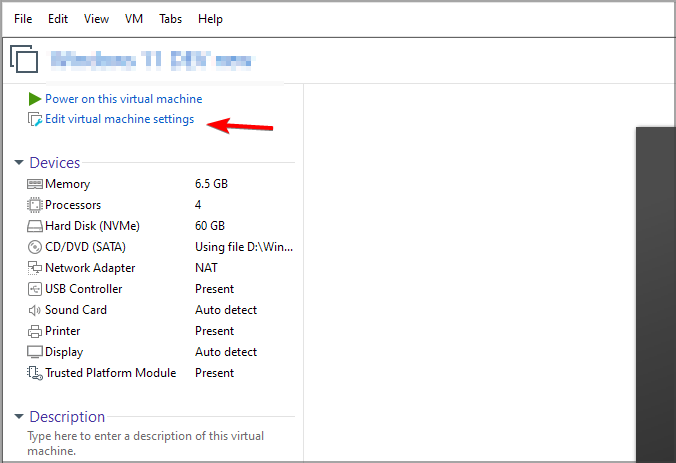
- 아래로 스크롤하여 CD/DVD (SATA)를 클릭합니다.
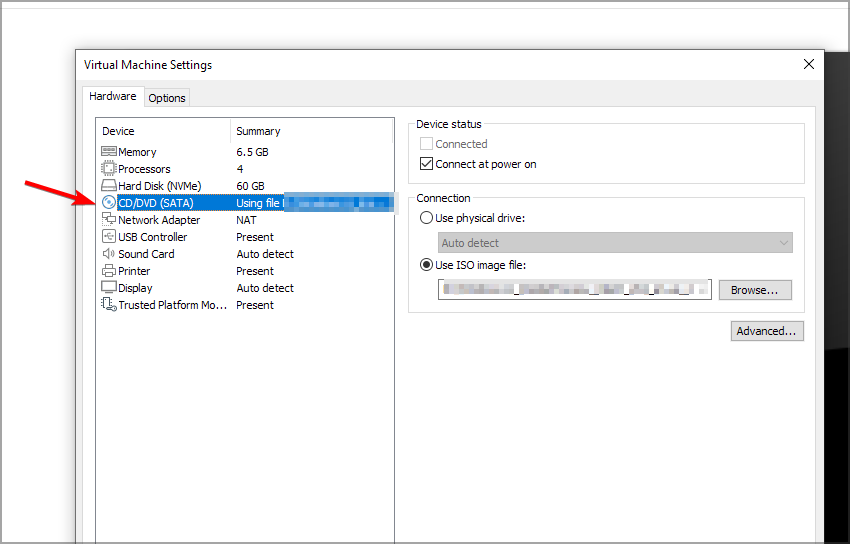
- 오른쪽 패널에서 연결을 물리적 드라이브 사용으로 변경합니다.
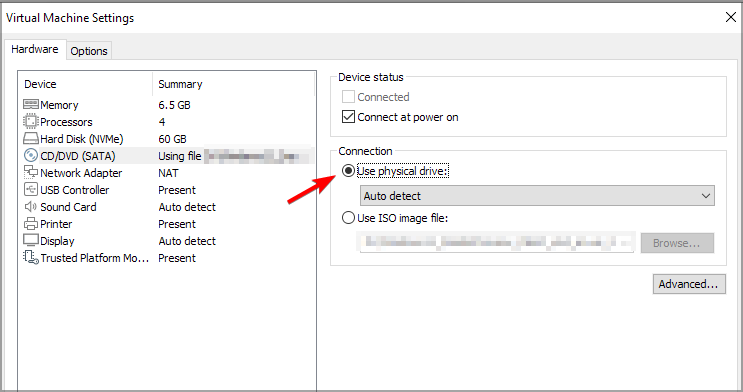
- 설치 미디어를 삽입한 광 드라이브를 드롭다운 메뉴에서 선택하고 확인을 클릭합니다.
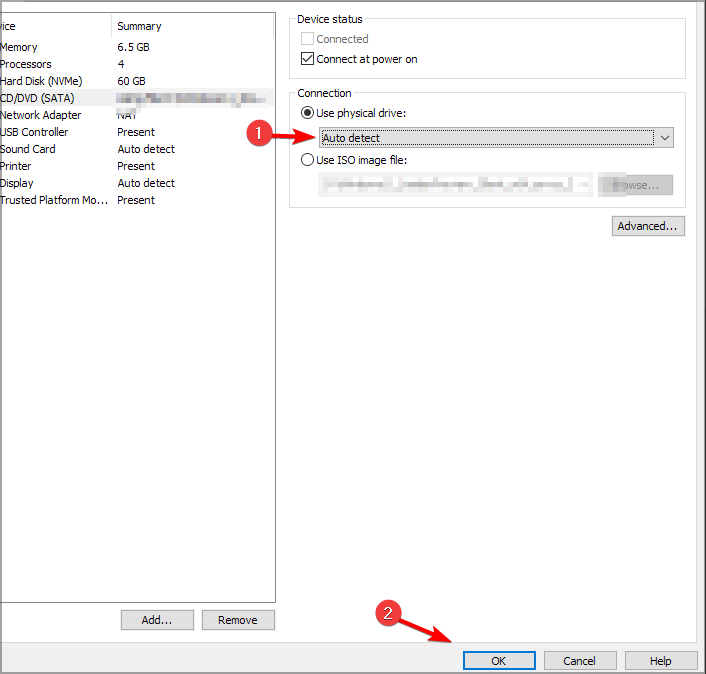
- 가상 머신을 다시 시작합니다.
2. 가상 머신 다시 만들기
- VMware 응용 프로그램을 엽니다.
- 파일을 클릭하고 새 가상 머신을 선택합니다.
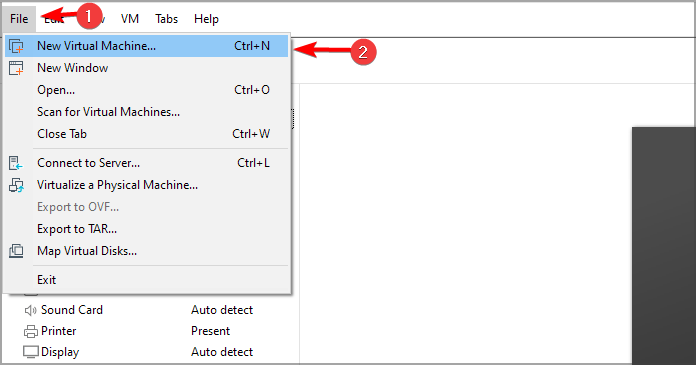
- 일반(추천)을 선택하고 다음을 클릭합니다.
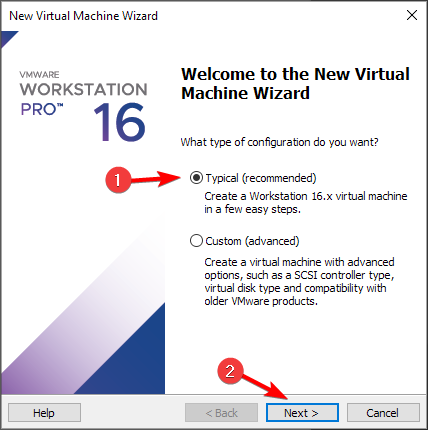
- 설치 미디어를 선택하거나 운영 체제를 나중에 설치할 것입니다를 선택하고 다음을 클릭합니다.
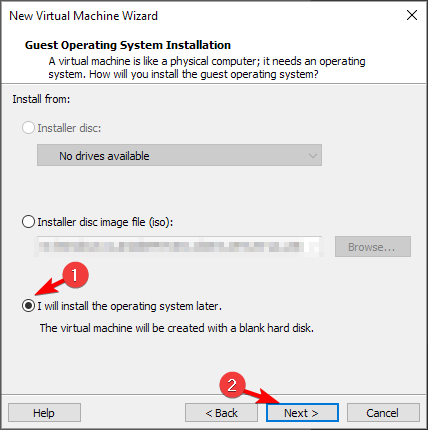
- 운영 체제를 선택하고 다음을 클릭합니다.
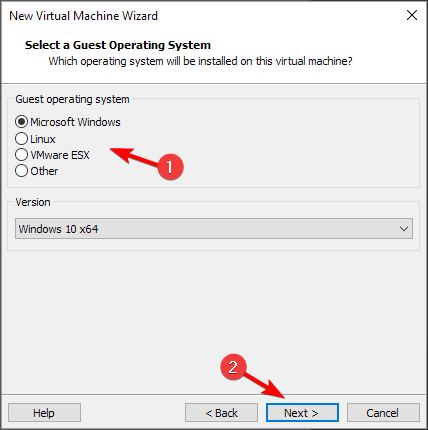
- VM의 이름과 저장될 위치를 설정합니다. 그런 다음 다음을 클릭합니다.

- 최대 디스크 크기와 저장 방법을 설정한 후 다음을 클릭합니다.
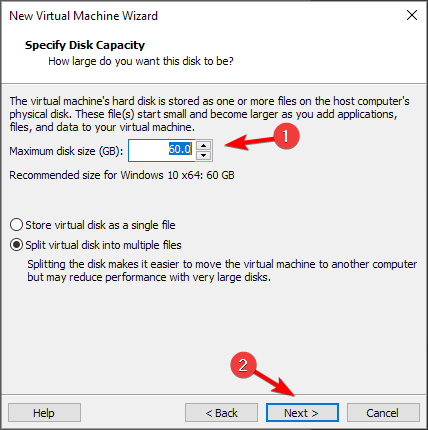 **
**
- 필요한 경우 하드웨어 설정을 사용자 정의합니다. 완료되면 마침을 클릭합니다.
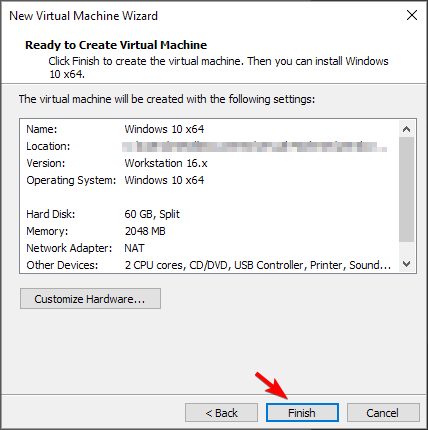
VMware에서 네트워크 어댑터를 변경해야 할 경우, 이와 관련된 특별한 가이드가 있습니다. 이 주제에 대해 더 알아보기
- VMware 도구가 회색으로 표시됨 / 사용할 수 없음 [전체 수정]
- VMware: 연결할 유효한 피어 프로세스를 찾을 수 없음 [수정]
- VMware Fusion과 VMware Workstation은 이제 모든 사용자에게 완전히 무료입니다
- 가상 머신 관리자란 무엇인가? – 하이퍼바이저 설명
3. VMware Workstation에서 OS 재설치하기
- 파일로 가서 새 가상 머신을 선택합니다.
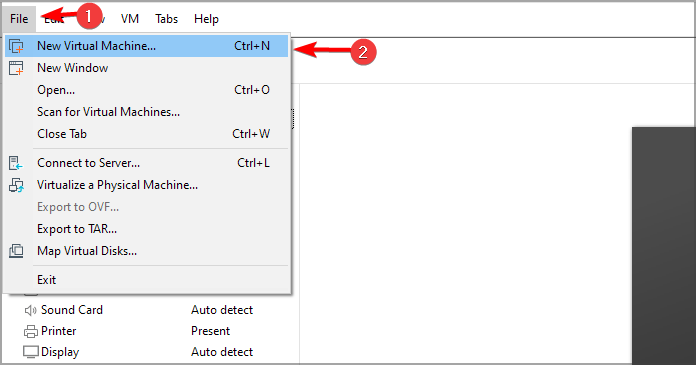
- 일반 옵션을 선택하고 다음을 클릭합니다.
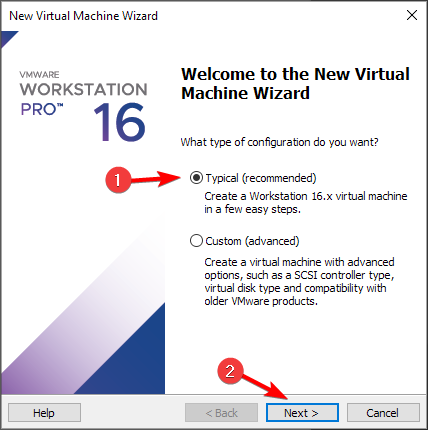
- 설치 CD 또는 OS가 포함된 ISO 파일을 선택합니다.
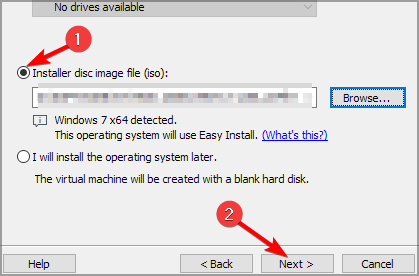
- VM의 이름과 파일이 저장될 위치를 설정한 후 다시 다음을 클릭합니다.

- 이 VM과의 저장 방법을 정의한 후 다음을 누릅니다.
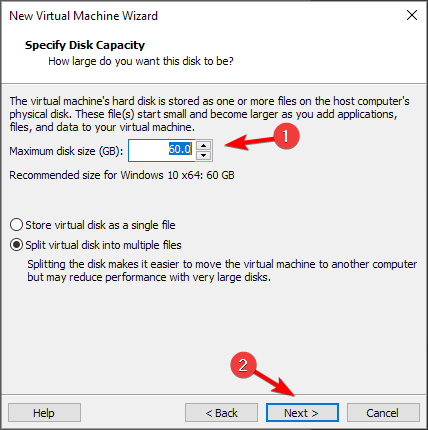
- 필요한 경우 하드웨어 설정을 조정하고 마침을 클릭합니다.
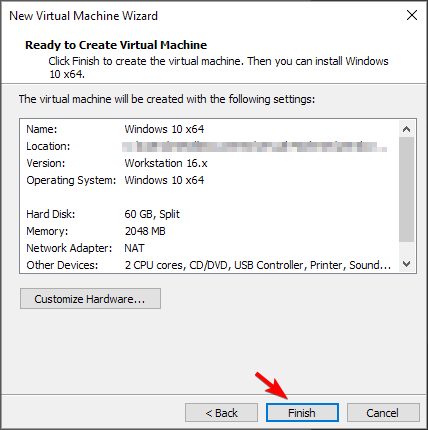
- OS 설치를 시작하기 위해 화면의 프롬프트를 따릅니다.
하드웨어 사용자화를 언급하자면, Windows 11을 가상 머신에서 실행할 계획이라면 VMware에서 TPM을 먼저 활성화해야 합니다. 걱정하지 마세요, 생각보다 간단합니다. 또한 Windows 11에서 완벽하게 작동하는 최고의 VM을 확인하십시오.
VMware Workstation에 대한 정보나 다운로드 및 설치 방법을 배우고 싶다면 아래 링크를 확인하십시오.
⇒Windows용 VMware Workstation 다운로드
이 소프트웨어에 추가 문제가 있는 경우, VMware가 작동하지 않는 가이드가 확실히 문제를 해결하는 데 도움이 될 것입니다.
이 주제에 대해 추가 질문이나 제안이 있으면 댓글 섹션에 알려주십시오.













